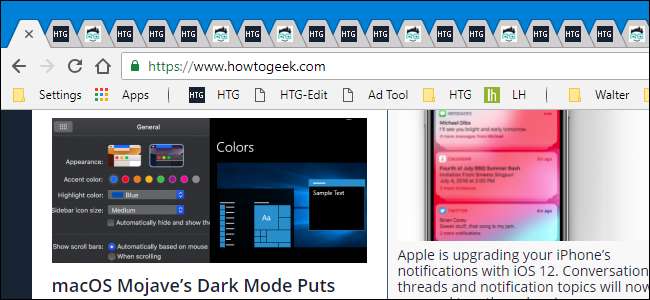
Oldalak összeomlása, lassú teljesítmény, vagy csak nem találja meg azt az egy lapot, amelyre vissza kell térnie - valószínűleg túlérte a fül hatásait. Ha azonban a Chrome-ot használja, van néhány nagyszerű bővítmény, amely segít az összes fül kezelésében.
Általában nem javasoljuk olyan bővítmények használatát, amelyekre nincs szüksége - magánélet rémálma lehet . Amíg azonban a Google nem épít be jobb lapkezelési megoldásokat a Chrome-ba, azoknak, akik szeretünk 287 lapot nyitva tartani, a kiterjesztésekre kell támaszkodnunk. Összegyűjtöttük a lapok kezelésének legjobb bővítményeit a Chrome-ban. És bár rengeteg ilyen kiterjesztés van odakinn (és mindenkinek megvannak a kedvencei), a listánkat jól áttekinthető kiterjesztéseknél tartottuk jelentett adatvédelmi problémák nélkül.
Lássuk.
A nagy felfüggesztő: őrizze meg a rendszer erőforrásait

A Nagy Felfüggesztõ nem segít a lapok kezelésében vagy rendszerezésében, de jelentősen javítja a böngészési élményt.
A Chrome sok RAM-ot fogyaszt, és a helyzet egyre rosszabbá válik, amikor több lapot nyit meg. Noha a Chrome elég jól képes felszabadítani a memóriát, amikor másra van szüksége, a sok fül megnyitása mégis befolyásolhatja a teljesítményt - a böngészőben és általában a számítógépén.
A Nagy Felfüggesztő megmenti Önt ettől a gyötrelemtől azáltal, hogy automatikusan meghatározza az inaktív lapokat egy meghatározott intervallum után. A felfüggesztett fülek nyitva maradnak a böngészőablakban, de nem fogyasztanak erőforrásokat. A felfüggesztett fülek kissé elhalványulnak a címsorban.
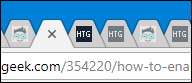
Amikor áttér egy felfüggesztett fülre, egyetlen kattintással újratöltheti. Így néz ki egy felfüggesztett lapoldal.

A fontos információk elvesztésének elkerülése érdekében a The Great Suspender nem függeszti fel a rögzített és az aktív szövegbevitellel rendelkező lapokat, például az űrlapokat. Ezenkívül ideiglenesen felmentheti bizonyos lapok felfüggesztését a felfüggesztés alól, sőt a teljes domaineket is engedélyezheti az engedélyezőlistán, hogy az említett domainek bármelyik oldala soha ne függesszen fel.
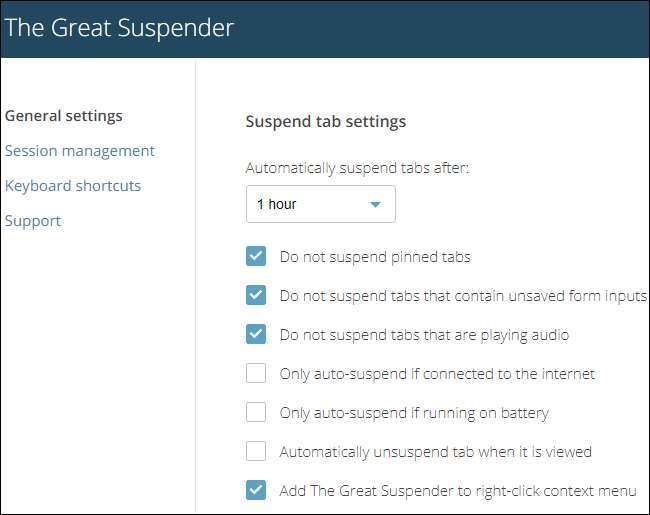
Egy dologra érdemes vigyázni, ha úgy dönt, hogy kipróbálja a The Great Suspender-t. Ha eltávolítja a Chrome-ból, az összes jelenleg felfüggesztett fül bezárul. Tehát mindenképpen töltse be újra ezeket a füleket, ha körben akarja tartani őket.
Egy lap: Felfüggesztheti a lapokat, és távolíthatja el őket

OneTab lehetővé teszi a fülek felfüggesztését és eltávolítását az útból, hogy a böngészője ne legyen annyira rendetlen. Nem függeszti fel automatikusan a füleket, ahogy a Nagy Felfüggesztõ teszi. A megvalósításához a címsávon kattintson a kiterjesztés gombra.

Ha megteszi, az aktuális Chrome-ablak összes lapja egyetlen lapra kerül, és listaként jelenik meg. A lista bármelyik oldalára kattintva újból megnyithatja egy lapon. Továbbá az a tény, hogy csak az aktuális Chrome ablakot érinti, valójában nagyon szép funkció.

Ha több lapot nyit meg ugyanabban az ablakban, majd újra aktiválja a OneTab-ot, az az új lapokat az ugyanazon az oldalon lévő saját csoportjukba menti, felosztva azok mentésekor.
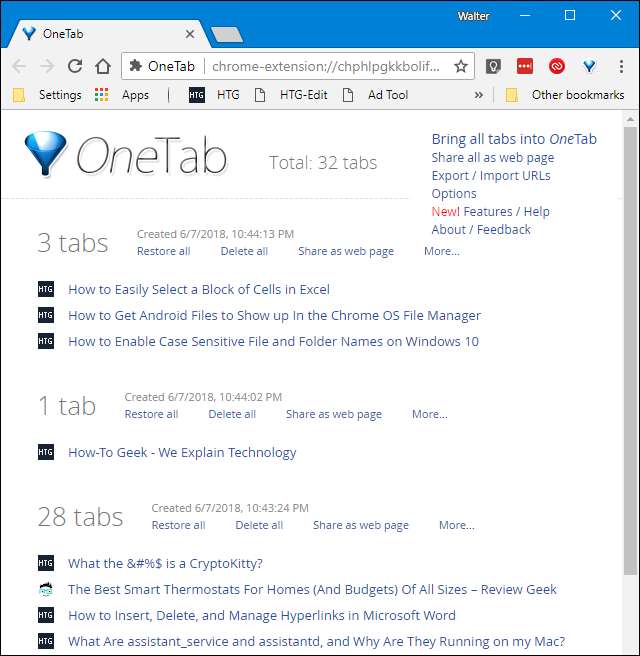
Füleket is küldhet a OneTab-ra bármely oldal helyi menüjének használatával. Kattintson a jobb gombbal az oldal bármely pontjára, mutasson a „OneTab” bejegyzésre, és mindenféle szórakoztató parancsot láthat. Csak az aktuális lapot küldheti el a OneTab-ra, az összes lapot elküldheti az aktuális kivételével, vagy küldhet füleket az összes nyitott Chrome-ablakból. Még egy lehetőség is van az aktuális tartomány hozzáadásához az engedélyezőlistához, hogy egyáltalán megakadályozza az adott domainből származó oldalak elküldését a OneTab-ra.
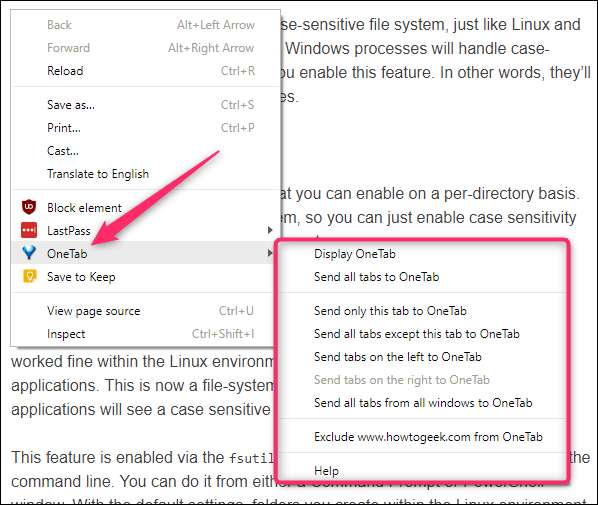
Nincs keresési lehetőség a OneTab-on, de a Chrome beépített keresési funkciójával (csak a Ctrl + F billentyűkombinációval nyomja meg a Windows vagy a Command + F billentyűkombinációt Mac rendszeren) használhatja a mentett lapok keresésére. A füleket áthúzhatja egyik munkamenetből a másikba a mentett lapok jobb rendezése érdekében.
A OneTab-ban rengeteg megosztási funkció is található. Megoszthatja az egyedi munkameneteket - vagy az összes mentett lapot - egyedi OneTab URL létrehozásával.
A OneTab egyetlen hátránya, hogy nincsenek automatikus mentések offline vagy a felhőben. A mentett fülekről azonban manuálisan is készíthet biztonsági másolatot URL-ek listájaként, sőt később importálhatja is őket.
Lapok vázlata: Felfüggesztés és böngészés egy fa struktúrában
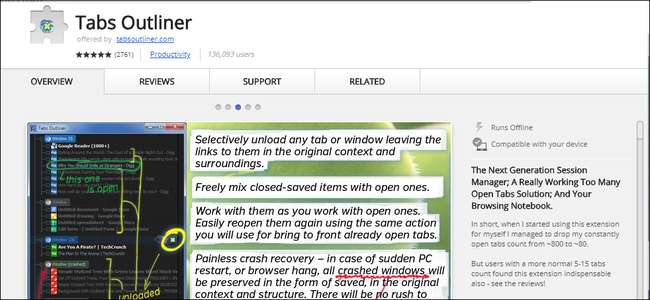
Tabs Outliner egy érdekes bejegyzés ezen a listán. Aktiválja úgy, hogy elütötte az ikonját a címsávon.
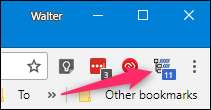
Ez megjelenik egy ablak, amely az összes megnyitott lapot mutatja, a Chrome ablaka szerint csoportosítva, amelyhez tartoznak. A lista bármelyik fülére duplán kattintva ugorhat jobbra. Ez a funkció önmagában nagyon hasznos a megnyitott fülek hosszú listájában való navigáláshoz. A füleket (vagy ablakokat) más munkamenetekbe is áthúzhatja a lapok jobb rendezése érdekében.

De ez csak a kezdet.
Ha az egérmutatót a listában lévő fül fölé viszi, akkor egy kis felugró címke jelenik meg, amely több lehetőséget is tartalmaz.

Kattintson a ceruza ikonra a lap nevének szerkesztéséhez. A tényleges fül átnevezése helyett lehetővé teszi a lap nevének megadását néhány szöveggel, amely megkönnyíti a rendszerezését és azonosítását. Itt például hozzáadtuk a „Kedd” nevet a névhez, hogy emlékezzünk arra, mikor érdemes újra megnézni ezt a lapot.
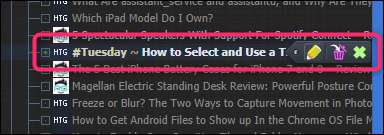
A kuka teljesen bezárja a lapot, és az X ikon felfüggeszti a lapot. Ha felfüggeszt egy lapot, annak címe elhomályosul a Tabs Outliner ablakban. Az alábbi képen a sötétített fülek fel vannak függesztve, a kék szövegű fülek nyitva vannak, és a fehér szövegű fül a jelenleg kiválasztott fül a Chrome-ban.
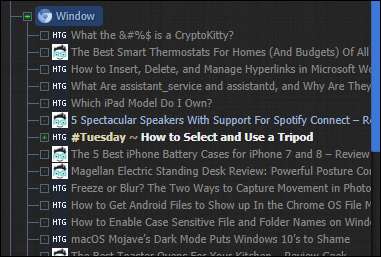
Ugyanezeket az opciókat úgy is elérheti, hogy a Tabs Outliner ablakban az egérmutatót az ablak fölé viszi. Így egyszerre felfüggeszthet egy teljes, fülekkel teli ablakot.
És itt van a legjobb rész. Csak dupla kattintással nyissa meg a felfüggesztett lapot, és a Tabs Outliner megnyitja a lapot az eredeti kontextusában. Tehát, ha például egy teljes ablakod lenne felfüggesztett fülekből, és ezek közül többet is kinyitnál, akkor mindannyian a saját ablakukban nyílnának meg - csakúgy, mint eredetileg.
A Tabs Outliner nem rendelkezik megosztási lehetőségekkel, de exportálhatja a teljes fát, és megoszthatja a fájlt bármilyen módon.
Az automatizált biztonsági mentések támogatottak, de az ingyenes verzióban ritkák. Kézi biztonsági másolatot is készíthet a Google Drive-ról. Ha frissít fizetett verzióra (15 USD), a Tabs Outliner automatikusan elkészíti a helyi és a felhőbeli biztonsági másolatokat, és hozzáférést kap a billentyűparancsokhoz is a mentett fülek kezeléséhez.
jegyzet : Csakúgy, mint a többi, a füleket felfüggesztő kiterjesztés esetén, ha a Tabs Outliner programot a fülek felfüggesztése közben távolítja el, ezek a lapok bezáródnak. Tehát az eltávolítás előtt feltétlenül töltse be újra az összes lapot.
Toby: Szervezett mentett lapok, és ossza meg őket csapatokkal

Toby valamivel többről szól, mint csupán lapok rendezése. Használhatja fülek mentésére, felfüggesztésére és rendezésére, igen, de a könyvjelzők tisztességes helyettesítésére is szolgál.
Toby lecseréli az új lapoldalát egy saját szervezeti oldalra a fülek kezeléséhez. Toby a Gyűjtemények segítségével rendezi a lapokat, és ezeket az oldal bal oldalán láthatja. Az alábbi képen „Daily” és „HTG” elnevezésű gyűjteményeket találunk - mindegyikbe pár oldal már el van mentve.
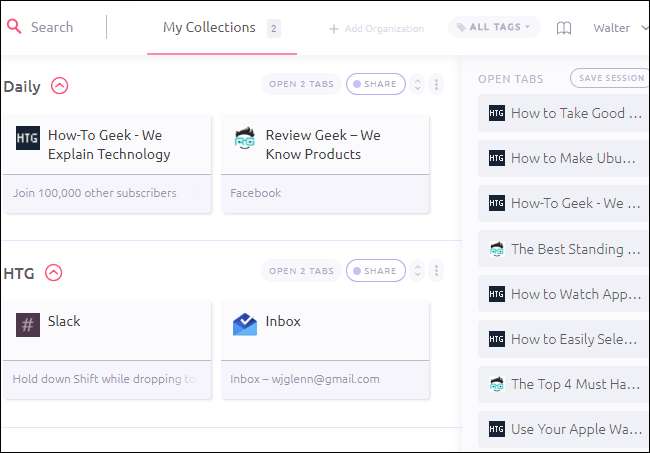
A jobb oldalon az összes megnyitott fül listája látható az aktuális Chrome-ablakban. Bármelyik lapot áthúzhatja egy gyűjteménybe a lap bezárásához és a gyűjtemény részeként történő mentéséhez. A „Munkamenet mentése” gombra kattintva a lapok teljes listáját a saját munkameneti gyűjteményébe mentheti, amelyet később egyszerre vagy egyenként újra megnyithat. Az alábbi képen láthatóak azok a munkamenetként mentett fülek, amelyeket alapértelmezés szerint a mentés dátuma és ideje nevez meg.
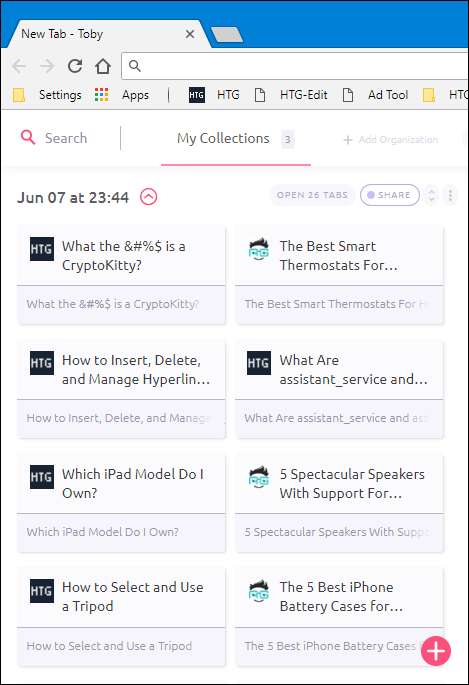
Bármely oldalt csak rákattintással nyithat meg. Az oldal mindaddig mentve marad a gyűjteményben, amíg manuálisan eltávolítja - ezek inkább könyvjelzőkre hasonlítanak, nem pedig felfüggesztett fülekre. A gyűjtemény összes oldalát egyszerre is megnyithatja a „Megnyitás x Tabulátorok ”gombra. Ez kiválóan alkalmas egy elmentett munkamenet újranyitására vagy a kapcsolódó fülek gyűjteményének újranyitására.

Toby remekül működik lap- és könyvjelzőkezelőként, de valódi erőssége a megosztásban és a csapat funkcióiban rejlik. Bármely gyűjteményt megoszthat úgy, hogy a jobb oldalon található Megosztás linkre kattint. Lehetőséget kap arra, hogy beszerezzen egy linket, amelyet megoszthat másokkal, vagy privát módon megoszthatja a gyűjteményt egy felállított szervezettel. A szervezetek akár külön csoportokat is gyűjthetnek a csapatok számára.

Természetesen nem kell egy szervezetben dolgoznia ezen funkciók használatához. Még akkor is, ha szabadúszó, létrehozhat egy csapatot minden ügyfeléhez, és privát módon megoszthatja velük a gyűjteményeket.
Remélhetőleg ezek a kiterjesztések eljuthatnak a jobban kezelt lapokhoz, bármennyire is szeretné használni őket. Van kedvenced, akit nem vettünk fel? Tudassa velünk a kommentekben!







